PictBridge 기능을 사용하여 프린터에서 다음 기능을 수행할 수 있습니다.
단일 이미지 인쇄
선택한 이미지 인쇄
모든 이미지 인쇄
색인 인쇄
트리밍
날짜 및 파일 이름 인쇄
용지 크기
이미지 인쇄 크기
멀티 이미지 레이아웃
양면 인쇄
인쇄 품질
컬러 매치
용지 유형 사양
양식 인쇄
토너 절약
카메라 메모 인쇄
![]()
다음 설정은 프린터에서 지원되지 않습니다.
DPOF 인쇄
여백 없는 인쇄
설정 매개변수와 이름은 디지털카메라에 따라 다를 수 있습니다. 자세한 내용은 디지털카메라의 설명서를 참조하십시오.
색인 인쇄
선택한 이미지의 색인을 인쇄하려면 이 기능을 사용합니다.
A4(210 × 297mm)
가로 이미지 x 세로 이미지(인치)
용지 방향
8 × 12

A5(148 × 210mm)
가로 이미지 x 세로 이미지(인치)
용지 방향
5 × 8

Letter(81/2 " × 11")
가로 이미지 x 세로 이미지(인치)
용지 방향
8 × 10

![]()
색인 출력물은 지정된 크기 용지함에 배치된 용지 방향에 따라 달라집니다.
디지털카메라에 따라 동일한 유형에 속하는 이미지 한 부 뒤에 용지 먹임이 수행될 수 있습니다.
각 용지 크기의 이미지 수는 고정됩니다.
본 프린터에서 용지 크기를 설정하는 것에 대한 자세한 내용은 용지함 용지 설정(SP C342DN)을 참조하십시오.
트리밍
디지털카메라에 지정된 트리밍 영역 이내에서 인쇄할 경우에만 이 기능을 사용합니다.
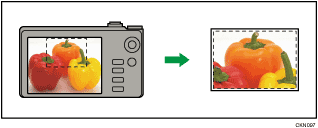
카메라에 지정된 트리밍 영역이 점선으로 표시됩니다.
날짜 및 파일 이름 인쇄
이미지 아래에 날짜 및/또는 파일 이름을 인쇄하려면 이 기능을 사용합니다.
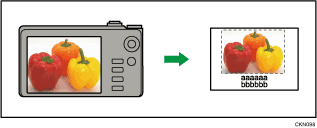
위 숫자에서 "aaaaaa"는 파일 이름을, "bbbbbb"는 날짜를 나타냅니다.
용지 크기
디지털카메라에 지정된 크기로 용지에 인쇄하려면 이 기능을 사용합니다.
용지 크기 이름 |
실제 크기 |
|---|---|
2L(5" × 7") |
178mm × 127mm |
엽서 |
148mm × 100mm |
4" × 6" |
152.4mm × 101.6mm |
8" × 10" |
254mm × 203.2mm |
100 × 150mm |
150mm × 100mm |
Letter(81/2" × 11") |
279.4mm × 216mm |
A4 |
297mm × 210mm |
A5 |
210mm × 148mm |
A6 |
148mm × 105mm |
B5 |
257mm × 182mm |
B6 |
182mm × 128mm |
![]()
2L(5" × 7"), 엽서, 100 × 150mm 및 4" × 6"에 대한 사용자 지정 크기를 지정하십시오.
프린터에서 용지 크기 설정을 구성하는 방법에 대한 자세한 설명은 용지 설정을 참조하십시오.
이미지 인쇄 크기
디지털카메라에 지정된 크기로 인쇄하려면 이 기능을 사용합니다.
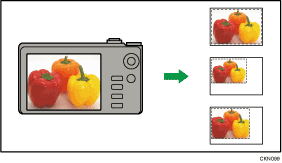
카메라에 지정된 이미지 크기가 점선으로 표시됩니다.
다음 이미지 인쇄 크기를 지정할 수 있습니다.
3.25" × 2.5"
5" × 3.5"
6" × 4"
7" × 5"
10" × 8"
254 × 178mm
110 × 74 mm
89 × 55mm
148 × 100mm
8 × 6cm
10 × 7cm
13 × 9cm
15 × 10cm
18 × 13cm
21 × 15cm
24 × 18cm
![]()
지정된 크기가 실제 용지 크기보다 큰 경우 오류가 발생합니다.
멀티 이미지 레이아웃
지정한 용지에 여러 이미지를 인쇄하려면 이 기능을 사용합니다.
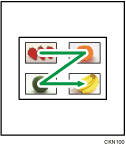
한 페이지에 인쇄할 수 있는 이미지 수는 다음과 같습니다.
용지 크기 |
지정할 수 있는 이미지 수 |
|---|---|
2L(5" × 7") |
2, 4, 8, 9 |
엽서 |
2, 4 |
100 × 150mm |
2, 4 |
4" × 6" |
2, 4, 8, 9 |
8" × 10" |
2, 4, 8, 9, 16, 25, 32 |
Letter(81/2" × 11") |
2, 4, 8, 9, 16, 25, 32 |
A4 |
2, 4, 8, 9, 16, 25, 32 |
A5 |
2, 4, 8, 9, 16 |
A6 |
2, 4, 8 |
B5 |
2, 4, 8, 9, 16, 25 |
B6 |
2, 4, 8, 9 |
이미지 수와 배열을 다음과 같이 지정할 수 있습니다.
이미지 수 |
세로 이미지 × 가로 이미지 |
용지 방향 |
|---|---|---|
2 |
2 × 1 |
|
4 |
2 × 2 |
|
8 |
4 × 2 |
|
9 |
3 × 3 |
|
16 |
4 × 4 |
|
25 |
5 × 5 |
|
32 |
8 × 4 |
|
![]()
사용 중인 디지털카메라에 따라 이미지 간 용지 먹임이 삽입될 수 있습니다.
인쇄할 이미지 수에 대한 사양에 따라 지정한 방법으로 인쇄할 수 없을 수 있습니다.
양면 인쇄
양면 인쇄를 사용하려면 이 기능을 사용합니다.
![]()
양면 인쇄가 활성화되면 인쇄 페이지가 왼쪽으로 열립니다. 여는 방향을 오른쪽으로 변경할 수 없습니다.
용지 유형 또는 용지가 급지되는 용지함에 따라 양면으로 인쇄할 수 없을 수 있습니다.
인쇄 품질
선택한 인쇄 품질로 이미지를 인쇄하려면 이 기능을 사용합니다.
[기본값] 또는 [기본]을 선택하면 600dpi × 600dpi로 인쇄되고, [고화질]을 선택하면 600dpi × 600dpi(2비트)로 인쇄됩니다.
컬러 매치
이미지 인쇄 시 컬러를 최적화하려면 이 기능을 사용합니다.
[기본값] 또는 [해제]를 선택하면 컬러 매치를 위한 그라데이션이 우선으로 처리되고, [설정]을 선택하면 채도가 우선으로 처리됩니다.
용지 유형 사양
이 기능은 프린터의 용지 유형 정보를 디지털카메라로 전송합니다.
디지털카메라가 감지한 용지 유형 |
프린터 용지 유형 |
|---|---|
기본 |
모든 용지 유형 |
일반지 |
일반 용지 또는 재생 용지 |
인화지 |
HG 일반 용지 또는 잉크젯 엽서 |
고속 인화지 |
유광지 |
![]()
HG 일반 용지, 잉크젯 엽서 및 유광지는 이 프린터에서 사용할 수 없습니다.
프린터에서 용지 유형 설정을 사용하는 방법에 대한 자세한 내용은 용지 설정을 참조하십시오.
양식 인쇄
사전 설정된 레이아웃 형식에 이미지를 인쇄하려면 이 기능을 사용합니다.
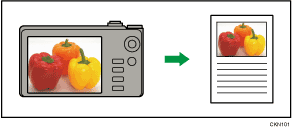
토너 절약
디지털카메라에서 인쇄 농도를 지정하여 인쇄 시 토너를 절약할 수 있습니다.
디지털카메라 사양 |
인쇄 농도 |
|---|---|
기본/끄기 |
100% |
약간 밝게 |
75% |
밝게 |
50% |
카메라 메모 인쇄
텍스트 데이터가 이미지에 부착된 경우 함께 인쇄하려면 이 기능을 사용합니다.
